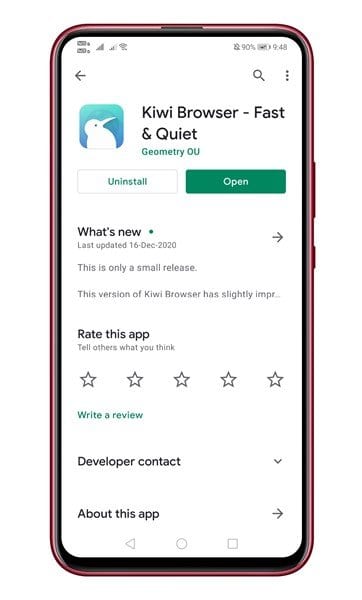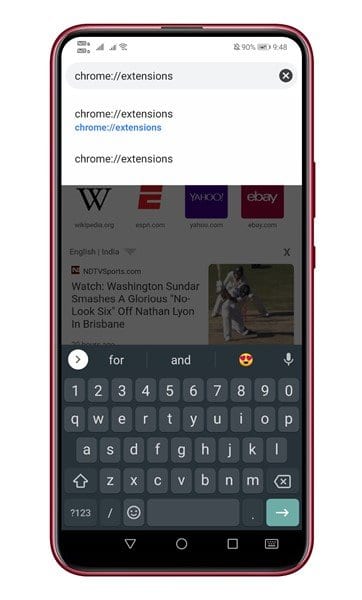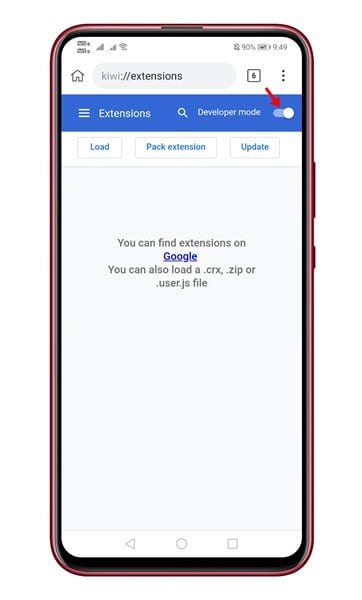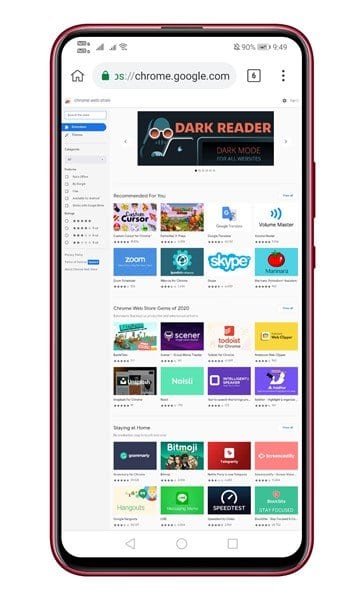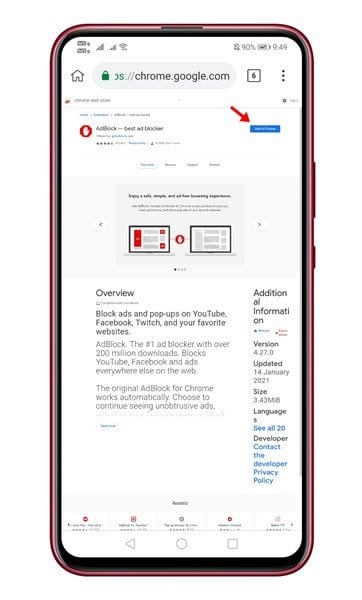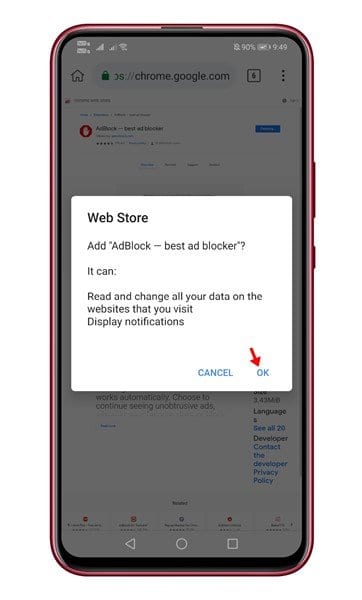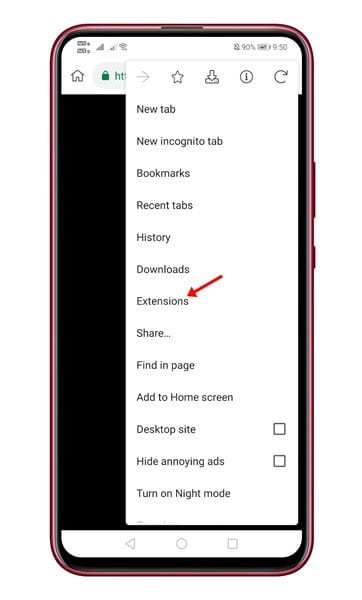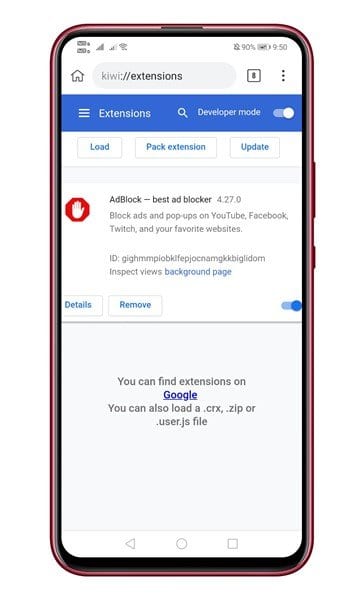إليك كيفية استخدام ملحقات سطح المكتب chrome على الاندرويد
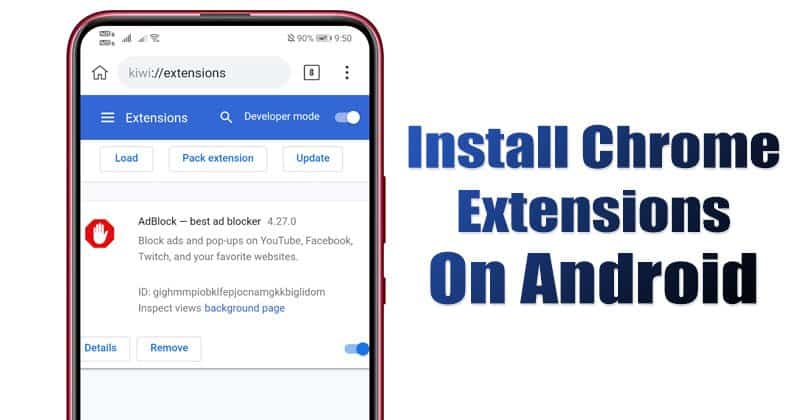
حسنًا ، لا شك أن Google Chrome هو الآن أفضل وأشهر مستعرض ويب لنظام تشغيل سطح المكتب. متصفح الويب متاح أيضًا للأجهزة المحمولة مثل Android و iOS ، لكن إصدار الهاتف المحمول لا يحتوي على دعم إضافي.
عندما تستخدم Google Chrome على سطح المكتب ، فمن السهل تثبيت الملحقات. تهدف ملحقات المتصفح إلى تحسين ميزات متصفح الويب. على الرغم من أن Google Chrome لنظام Android لا يدعم الإضافات ، فإن هذا لا يعني أنه لا يمكنك استخدام امتداد سطح المكتب على Android.
يمكنك تثبيت متصفح الويب Kiwi لاستخدام ملحقات Chrome لسطح المكتب على Android. بالنسبة لأولئك الذين لا يعرفون ، يعتمد متصفح الويب Kiwi على Chrome ، والذي يقدم نفس التجربة السريعة. الشيء الوحيد الذي يجعل Kiwi مختلفًا هو أنه يتيح لك استخدام ملحقات Chrome لسطح المكتب على الهاتف المحمول.
تثبيت واستخدام ملحقات Chrome لسطح المكتب على الاندرويد
لذلك ، في هذه المقالة ، سنشارك دليلًا تفصيليًا حول كيفية تشغيل امتداد سطح المكتب chrome على Android. لذا ، دعنا نتحقق.
الخطوة 1. أولاً وقبل كل شيء ، افتح متجر Google Play Store وقم بتثبيت متصفح Kiwi Web .
الخطوة 2. بمجرد التثبيت ، قم بتشغيل التطبيق على جهاز Android الخاص بك.
الخطوة 3. الآن ، افتح عنوان url – “chrome: // extensions” .
الخطوة 4. بعد ذلك ، قم بتمكين التبديل بجوار “وضع المطور” .
الخطوة 5. الآن افتح متجر Google Chrome على الويب وافتح الامتداد الذي تريد تثبيته.
الخطوة 6. اضغط على زر “إضافة إلى Chrome” .
الخطوة 7. في النافذة المنبثقة التالية ، اضغط على زر “موافق” .
الخطوة 8. سيتم تثبيت الامتداد. يمكنك التحقق من الامتداد من خلال فتح الإعدادات> الامتداد .
هذا هو! انتهيت. هذه هي الطريقة التي يمكنك بها استخدام ملحقات Chrome لسطح المكتب على Android.
إذن ، تتناول هذه المقالة كيفية استخدام ملحقات سطح المكتب Chrome على نظام Android. آمل أن يكون هذا المقال قد ساعدك! يرجى مشاركتها مع أصدقائك أيضا. إذا كانت لديك أي شكوك تتعلق بهذا ، فأخبرنا بذلك في مربع التعليقات أدناه.